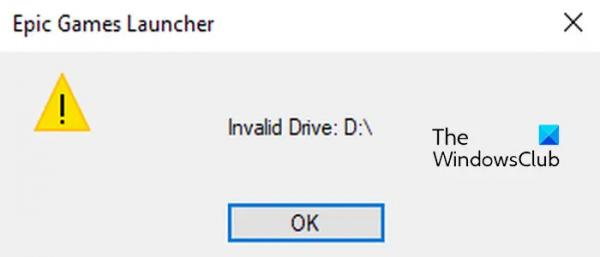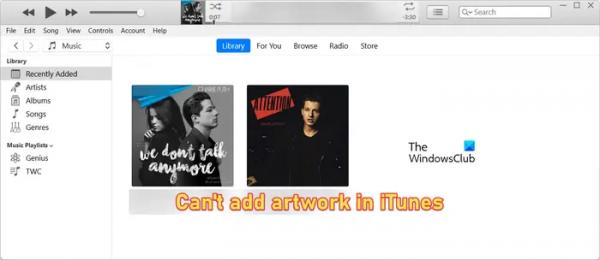Некоторые пользователи сообщают об ошибке «Неверный диск» при попытке установить или использовать Epic Games Launcher в Windows. За этим сообщением об ошибке следует недопустимая буква диска, например «Неверный диск: H:», «Неверный диск: D:» и т. д.
Эта ошибка может возникнуть, если буква жесткого диска, на который вы пытаетесь установить программу запуска игры, не совпадает или изменена. Кроме того, это также может быть вызвано повреждением записей реестра в вашей системе. Если вы столкнулись с этой ошибкой, этот пост поможет вам ее исправить.
Ошибка недопустимого диска в программе запуска Epic Games
Если вы видите ошибку «Неверный диск» при установке программы запуска Epic Games на ПК с Windows, вот способы исправить ошибку:
Программы для Windows, мобильные приложения, игры — ВСЁ БЕСПЛАТНО, в нашем закрытом телеграмм канале — Подписывайтесь:)
- Запустите средство удаления и установки программ.
- Измените букву жесткого диска.
- Попробуйте освободить место на жестком диске.
- Измените значения реестра.
- Запустите автоматическое восстановление при запуске.
1) Запустите программу удаления и установки средства устранения неполадок.
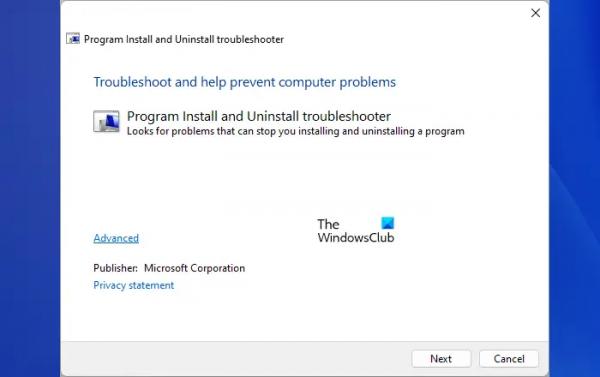
Поскольку эта ошибка возникает при установке Epic Games Launcher на ваш компьютер, вы можете попробовать использовать средство устранения неполадок удаления и установки программ Windows, чтобы исправить ее. Это поможет вам исправить ошибки и проблемы, которые мешают вам установить или удалить программное обеспечение на вашем компьютере. Итак, вы можете запустить его и проверить, может ли он устранить проблемы, вызывающие ошибку. Вот как:
Сначала загрузите средство устранения неполадок с сайта Microsoft.com и запустите файл загрузки. Выберите параметр «Устранение неполадок при удалении и установке программ» и нажмите кнопку «Далее». После этого выберите вариант «Установка», затем выберите приложение Epic Games Launcher, нажмите «Далее» и позвольте ему обнаружить проблемы, которые мешают вам установить программное обеспечение. Посмотрите, сможет ли он устранить ошибку.
Примечание. Как упоминает Microsoft, в будущем этот инструмент будет прекращен. Однако вы можете использовать его уже сейчас.
Читайте: Программа запуска Epic Games зависла. Подождите, пока мы запустим ваше обновление.
2) Изменить букву жесткого диска.
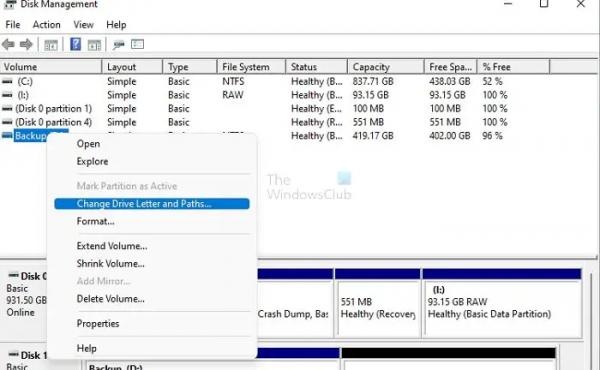
Ошибка «Неверный диск» может быть вызвана неправильной или несоответствующей буквой диска. Следовательно, если сценарий применим, вы можете попробовать изменить букву жесткого диска, на котором вы хотите установить Epic Games Launcher, и проверить, исправлена ли ошибка. Вот шаги, которые нужно сделать:
- Сначала нажмите Win+X, чтобы открыть контекстное меню, и выберите приложение «Управление дисками».
- Теперь щелкните правой кнопкой мыши диск, буква которого была изменена намеренно или непреднамеренно.
- В контекстном меню выберите параметр «Изменить букву диска и пути».
- Затем нажмите кнопку «Изменить» и измените ее на исходную букву диска. Обычно это C:.
- Наконец, нажмите кнопку «ОК» и попробуйте переустановить Epic Games Launcher на свой компьютер.
Другой способ изменить букву диска на исходную — через командную строку. Вот как:
Сначала откройте командную строку с правами администратора, а затем одну за другой введите следующие команды:
том списка дисковых частей
После этого вам необходимо выбрать диск, с которым вы столкнулись с ошибкой. Предположим, вы получили сообщение об ошибке «Неверный диск: D:», затем выберите том с буквой D, используя следующую команду:
выберите том 1
Теперь измените букву диска, используя следующую команду:
назначить букву = C
В приведенной выше команде C — это исходная буква диска, на который вы хотите установить Epic Games Launcher.
После этого закройте командную строку и попробуйте установить приложение, чтобы проверить, исправлена ли ошибка.
Читайте: Исправлено: программа запуска Epic Games не открывается в Windows.
3) Попробуйте освободить место на жестком диске.
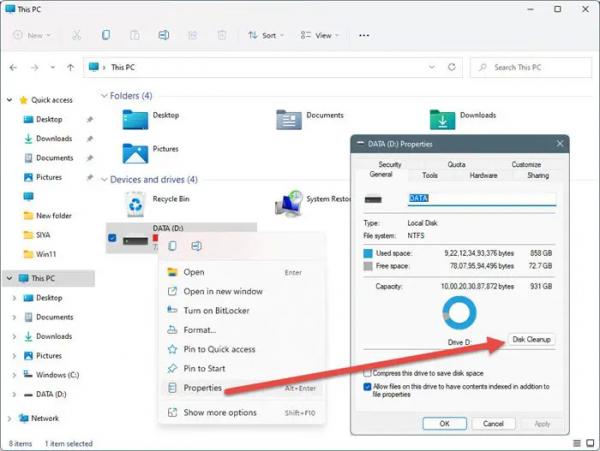
Причиной ошибки могут быть временные файлы или другие ненужные файлы. Итак, вы можете попробовать запустить инструмент очистки диска Windows и удалить временные и другие ненужные файлы. Посмотрите, поможет ли это.
Читайте: Исправлена высокая загрузка процессора в Epic Games Launcher.
4) Изменить значения реестра
Несколько затронутых пользователей сообщили, что изменение определенного параметра реестра для Epic Games Launcher помогло им исправить ошибку. Прежде чем сделать это, сначала создайте точку восстановления системы.
Сначала откройте проводник с помощью Win+E, перейдите к диску, на который вы хотите установить Epic Games Launcher, и создайте папку с именем Epic Games Launcher.
Теперь щелкните правой кнопкой мыши созданную выше папку и выберите параметр «Копировать как путь». Вставьте этот путь в Блокнот; оно понадобится вам в будущем.
Затем откройте «Выполнить» с помощью Win + R и введите в нем regedit, чтобы быстро открыть редактор реестра.
После этого перейдите в следующую локацию:
КомпьютерHKEY_LOCAL_MACHINESOFTWAREWOW6432NodeMicrosoftWindowsCurrentVersionUninstall
Затем найдите папку Epic Games Launcher и выберите ее.
Теперь на правой панели дважды щелкните ключ InstallLocation, введите ранее скопированный путь в поле «Значение» и нажмите кнопку «ОК».
5) Запустите автоматическое восстановление при запуске.
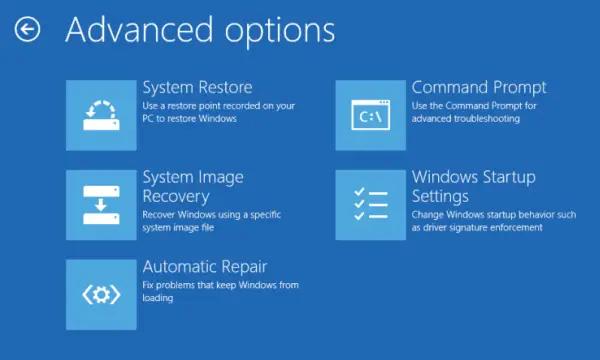
Запустите автоматическое восстановление при запуске и посмотрите, поможет ли это. Если вы хотите получить доступ к автоматическому восстановлению и запустить его вручную, вам необходимо загрузиться с расширенными параметрами запуска.
После этого перезагрузите компьютер и попробуйте загрузить Epic Games Launcher в папку, созданную на предыдущих шагах.
Почему в Epic Games Launcher возникают проблемы с подключением?
Проблемы с подключением в Epic Games Launcher обычно возникают из-за сбоев сервера или проблем с сетью. Итак, убедитесь, что серверы Epic Games Launcher не отключены и ваше подключение к Интернету работает нормально.